최근 스마트 기기 간 파일 전송이 더욱 간편해졌습니다. Google의 Nearby Share와 Samsung의 Quick Share가 통합되어, 이제 사용자들은 두 가지 기능을 하나의 플랫폼에서 손쉽게 이용할 수 있습니다. 이 통합으로 인해 다양한 기기 간에 빠르고 쉽게 파일을 공유할 수 있게 되었는데요, 특히 사진, 문서, 링크 등을 순간적으로 전달하는 데 큰 도움이 됩니다. 사용법도 간단하여 누구나 쉽게 접근할 수 있습니다. 아래 글에서 자세하게 알아봅시다!
파일 전송 준비하기
기기 설정 확인
파일 전송을 시작하기 전에, 먼저 여러분의 스마트 기기가 Nearby Share와 Quick Share 기능을 지원하는지 확인해야 합니다. 대부분의 최신 Android 기기에서는 이 두 기능이 기본적으로 내장되어 있지만, 경우에 따라 소프트웨어 업데이트가 필요할 수 있습니다. 설정 메뉴로 들어가서 ‘연결’ 또는 ‘디바이스 연결’ 항목을 찾아보세요. 여기에서 Nearby Share와 Quick Share 옵션이 활성화되어 있는지 체크하면 됩니다. 만약 비활성화 되어 있다면, 쉽게 스위치를 켜주면 바로 사용할 수 있습니다.
Bluetooth 및 위치 서비스 활성화
Nearby Share와 Quick Share는 Bluetooth 및 위치 서비스를 활용하여 파일을 전송합니다. 따라서 이 두 가지 기능이 활성화되어 있어야 합니다. 설정 메뉴에서 Bluetooth를 켜고, 위치 서비스도 ‘높은 정확도’ 모드로 설정해 주세요. 이렇게 하면 상대방과의 연결이 더 원활해지고, 파일 전송 속도가 빨라지는 장점이 있습니다.
전송할 파일 선택하기
파일 전송 준비가 완료되었다면 이제 어떤 파일을 공유할지 선택해야 합니다. 사진, 동영상, 문서 등 다양한 형식의 파일을 선택할 수 있습니다. 갤러리나 파일 관리자 앱으로 가서 원하는 파일을 길게 누르면 여러 옵션이 나타납니다. 여기서 ‘공유’ 버튼을 클릭하면 Nearby Share나 Quick Share 아이콘이 나타날 것입니다.
파일 보내기 과정
수신자 찾기
파일을 선택한 후에는 수신자를 찾아야 합니다. Nearby Share는 주변에 있는 다른 기기를 자동으로 검색하여 리스트에 보여줍니다. 수신자의 기기가 인식되면 그 이름이나 아이콘이 화면에 표시됩니다. Quick Share의 경우에도 마찬가지로 가까운 Samsung 기기를 찾습니다. 이 단계에서는 반드시 두 기기가 서로 가까운 거리 내에 있어야 하며, Bluetooth와 위치 서비스가 켜져 있어야 원활히 작동합니다.
전송 방식 선택하기
수신자를 선택한 후에는 어떤 방식으로 파일을 보낼지를 결정해야 합니다. Nearby Share는 Wi-Fi Direct를 통해 빠른 속도로 파일을 전송하며, Quick Share는 삼성 생태계 내에서 매우 간편하게 작동합니다. 사용자는 각 기능의 장점을 고려하여 자신에게 맞는 방식을 선택할 수 있으며, 대개 사용자 친화적인 인터페이스 덕분에 고민 없이 쉽게 결정할 수 있습니다.
전송 완료 확인하기
파일 전송 요청이 상대방에게 도착하면 상대방은 수락 여부를 물어보는 팝업창이 뜹니다. 상대방이 승인하면 실제 데이터 전송이 시작됩니다. 이 과정에서 진행 상태 바가 표시되어 얼마나 남았는지를 실시간으로 확인할 수 있습니다. 파일 전송이 끝나면 알림창에서 성공적으로 전달되었다는 메시지가 나타납니다.
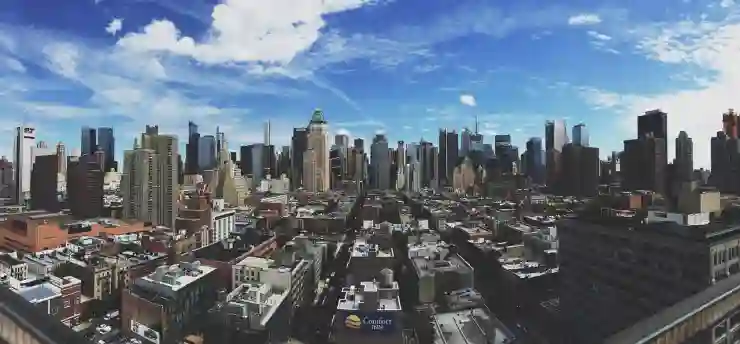
nearbyshare & QUICKSHARE 통합 기본 사용법
파일 받기 과정
수신 허용하기
상대방에게서 파일을 받을 때는 먼저 수신 허용 요청에 대해 응답해야 합니다. Nearby Share 또는 Quick Share 알림창에서 ‘수락’ 버튼을 눌러주세요. 이때 특정 조건(예: 기기 이름 확인 등)을 통해 상대방의 신뢰성을 검증하는 것도 좋습니다.
전송 중 상태 확인하기
파일 전송 중에는 진행 상황을 주시하세요. 진행 상태 바를 통해 얼마나 남았는지 파악할 수 있으며, 예상보다 느리거나 중단될 경우 문제 해결 방법도 알아두면 좋습니다. 예를 들어 Bluetooth 신호 강도가 약해질 경우 다시 한 번 위치를 조정하거나 재연결 시도를 해볼 필요가 있습니다.
받은 파일 확인 및 저장하기
모든 전송 절차가 완료된 후에는 받은 파일들을 확인하고 저장하는 것이 중요합니다. 일반적으로 받은 사진이나 문서는 갤러리 앱이나 다운로드 폴더에서 쉽게 찾아볼 수 있습니다. 원하는 위치로 이동시키거나 편집 작업까지 진행하여 개인화된 관리 체계를 구축하는 것도 좋은 방법입니다.
문제 해결 팁
연결 실패 시 대처법
간혹 Nearby Share나 Quick Share 사용 중 연결 실패 문제가 발생할 수 있습니다. 이런 경우 가장 먼저 두 기기의 Bluetooth와 위치 서비스가 정상적으로 작동하고 있는지 점검하세요. 또한 두 기기가 서로 너무 멀리 떨어져 있지 않은지도 중요합니다.
속도 저하 문제 해결하기
파일 전송 속도가 생각보다 느릴 경우 몇 가지 요소를 점검해 볼 필요가 있습니다. Wi-Fi 환경이나 데이터 통신 상태가 불안정한 경우 속도가 감소할 수 있으니 안정적인 네트워크 환경에서 시도하는 것이 좋습니다.
지원하지 않는 포맷 문제 해결하기
일부 특수한 포맷의 파일은 Nearby Share나 Quick Share로 전송되지 않을 수도 있습니다. 이를 예방하려면 일반적인 이미지(JPEG, PNG)나 문서(DOCX, PDF) 형식으로 변환하여 시도해 보세요.
각 단계마다 세심하게 신경 쓰면 여러분도 쉽고 빠르게 친구들과 가족과 함께 소중한 순간들을 나눌 수 있을 것입니다!
글을 마치며
파일 전송은 친구들과 가족과의 소중한 순간을 나누는 편리한 방법입니다. Nearby Share와 Quick Share 기능을 활용하면 쉽고 빠르게 파일을 주고받을 수 있습니다. 기기 설정, Bluetooth 및 위치 서비스 활성화 등 기본적인 준비 과정을 통해 원활한 파일 전송이 가능하니, 이 가이드를 참고하여 즐거운 경험을 해보세요.
알아두면 쓸모 있는 정보
1. Nearby Share와 Quick Share는 서로 다른 플랫폼에서 작동하므로, 사용하려는 기기가 두 기능 중 하나를 지원하는지 확인하세요.
2. 전송할 파일의 크기와 형식이 제한될 수 있으니, 필요한 경우 파일을 압축하거나 포맷 변환을 고려하세요.
3. Wi-Fi Direct를 사용하는 Nearby Share는 빠른 속도를 제공하지만, 안정적인 Wi-Fi 연결이 필요합니다.
4. Quick Share는 삼성 기기 간에 최적화되어 있으므로 삼성 생태계 내에서 더욱 효율적으로 작동합니다.
5. 문제 발생 시에는 기기의 재부팅이나 소프트웨어 업데이트를 통해 해결할 수 있는 경우가 많습니다.
내용 한눈에 요약
파일 전송은 Nearby Share와 Quick Share를 통해 손쉽게 이루어질 수 있습니다. 기기 설정 확인, Bluetooth 및 위치 서비스 활성화가 필수적이며, 전송할 파일 선택 후 수신자를 찾아 전송 방식을 결정해야 합니다. 문제가 발생할 경우에는 연결 상태 점검과 네트워크 환경 개선이 필요합니다.
자주 묻는 질문 (FAQ) 📖
Q: Nearby Share와 Quick Share의 차이점은 무엇인가요?
A: Nearby Share는 주로 안드로이드 기기 간 파일 전송을 위해 Google에서 개발한 기능이며, Quick Share는 삼성 기기에서 사용할 수 있는 파일 전송 기능입니다. 두 기능 모두 Bluetooth와 Wi-Fi Direct를 사용하여 빠르게 파일을 공유할 수 있지만, 지원하는 기기와 사용자 인터페이스가 다릅니다.
Q: Nearby Share와 Quick Share를 어떻게 활성화하나요?
A: Nearby Share는 설정에서 ‘Google’ > ‘Device connections’ > ‘Nearby Share’로 가서 활성화할 수 있습니다. Quick Share는 삼성 기기의 ‘설정’ > ‘연결’ > ‘Quick Share’에서 활성화할 수 있습니다. 두 기능 모두 사용자가 파일 전송을 받을 수 있는 상태인지 확인해야 합니다.
Q: 파일 전송 시 어떤 형식의 파일을 지원하나요?
A: Nearby Share와 Quick Share 모두 다양한 형식의 파일을 지원합니다. 이미지, 비디오, 문서, 음악 파일 등 거의 모든 종류의 파일을 전송할 수 있으며, 크기 제한은 각 플랫폼의 정책에 따라 다를 수 있습니다. 일반적으로 몇 GB까지 전송이 가능합니다.
